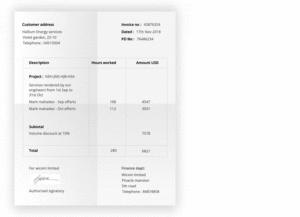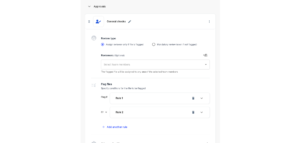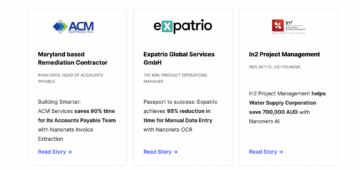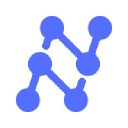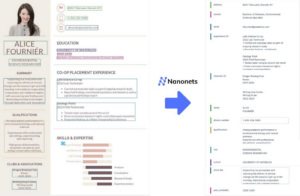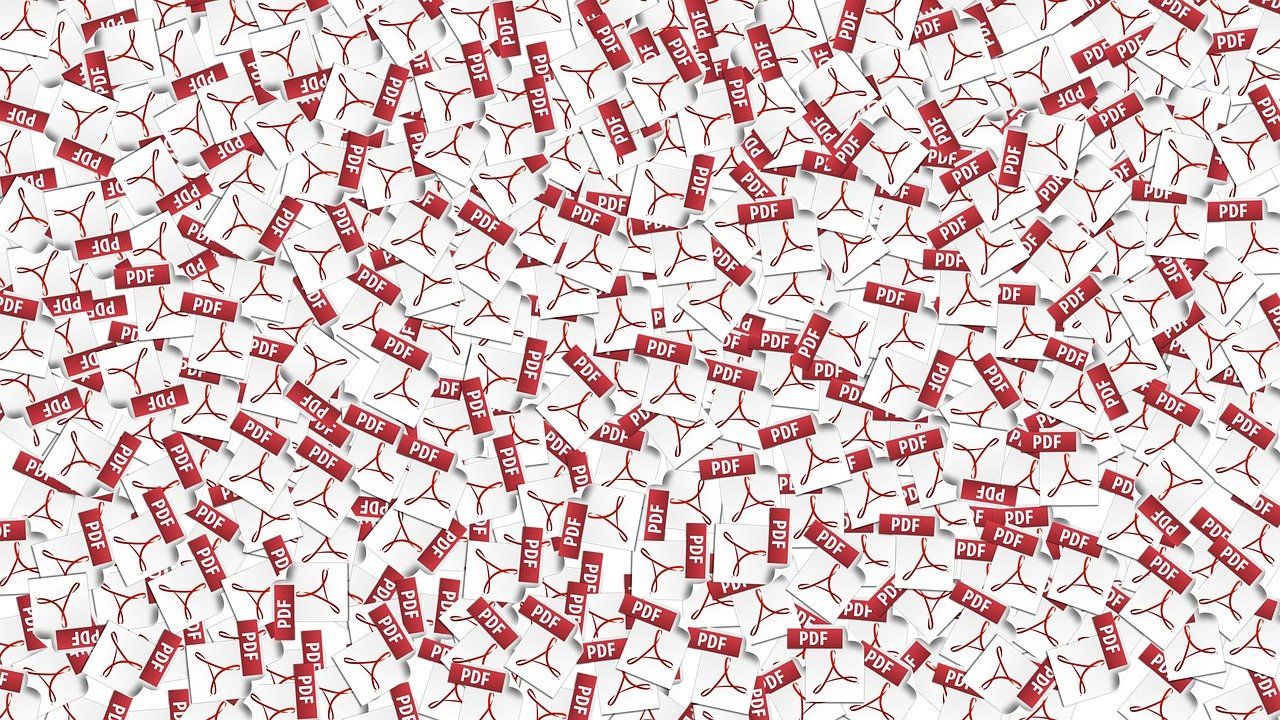
Jika PDF Anda berurusan dengan faktur, kuitansi, paspor, atau SIM, lihat Nanonets OCR online or ekstraktor teks PDF untuk mengekstrak teks dari dokumen PDF gratis. Klik di bawah untuk mempelajari lebih lanjut Pengikis PDF Nanonet.
Proses bisnis sering mengharuskan Anda untuk menarik teks dari dokumen PDF. PDF adalah format yang tidak mudah rusak, aman, dan paling disukai untuk bertukar data dan informasi; tetapi sayangnya tidak dapat diedit.
Jika Anda memilih untuk mengekstrak teks secara manual atau data dari PDF file untuk membuat laporan atau membuat presentasi, itu bisa memakan banyak waktu! Membaca teks dari file PDF seringkali diperlukan sebagai bagian dari alur kerja berbasis dokumen umum.
Sebagian besar solusi yang dapat membaca teks dari PDF secara efisien (selain Pengurai PDF) hari ini memanfaatkan kemampuan OCR (Pengenalan Karakter Optik). Teknologi OCR dapat digunakan untuk mengidentifikasi & ekstrak teks dari gambars, PDF & format file lain yang tidak dapat diedit. Bergantung pada skala dan kompleksitas dokumen PDF yang ada, Anda mungkin memerlukan tingkat kemampuan OCR yang bervariasi; misalnya Anda bahkan bisa ekstrak tabel dari PDF dokumen.
Konverter PDF online atau alat ekstraksi PDF dapat mengekstrak teks dari dokumen PDF kecil dengan format sederhana. Tetapi jika Anda memiliki dokumen dalam jumlah besar dengan pemformatan, tabel, grafik, dan gambar yang rumit, Anda memerlukan keahlian lanjutan Perangkat lunak OCR 'like' Nanonet untuk mengekstrak teks yang relevan dari PDF secara akurat. (Apa itu OCR or PDF OCR? - ini dia penjelasan terperinci on apa itu perangkat lunak OCR?)
Mari kita lihat berbagai cara di mana Anda dapat menggunakan Nanonets untuk mengekstrak teks dari dokumen PDF dengan mudah, akurat dan dalam skala besar:
Daftar Isi
- Bagaimana cara mengekstrak teks dari PDF dengan Nanonets OCR gratis?
- Bagaimana cara mengekstrak teks dari PDF menggunakan model OCR yang telah dilatih sebelumnya dari Nanonets?
- Bagaimana cara mengekstrak teks dari PDF dengan membuat model Nanonets OCR khusus?
- Bagaimana cara melatih model khusus untuk konverter PDF ke teks menggunakan Nanonets API?

Ingin mengikis data dari PDF dokumen, konversi PDF ke XML or mengotomatiskan ekstraksi tabel? Jelajahi Nanonet Pengikis PDF or Pengurai PDF untuk mengubah PDF ke database entri!
Bagaimana cara mengekstrak teks dari PDF dengan Nanonets OCR gratis?
alat OCR memungkinkan Anda mengekstrak teks dari dokumen PDF dengan mudah dan mengubahnya menjadi file teks mentah. Berikut langkah-langkahnya:
- Kunjungi alat OCR gratis Nanonets di sini – nanonets.com/online-ocr
- Unggah file PDF Anda
- OCR Nanonets secara otomatis mengenali konten dalam file Anda dan mengubahnya menjadi teks
- Unduh teks yang diekstraksi sebagai file teks mentah
Metode ini akan sesuai dengan sebagian besar kasus penggunaan PDF ke teks sederhana Anda. Pendekatan ini mungkin tidak cocok untuk dokumen dan struktur tabel yang lebih kompleks. Lihat metode di bawah ini untuk persyaratan ekstraksi teks PDF yang lebih kompleks.
Bagaimana cara mengekstrak teks dari PDF menggunakan model OCR yang telah dilatih sebelumnya dari Nanonets?
Jika PDF Anda termasuk dalam salah satu jenis dokumen berikut yang tercantum di bawah ini, Anda dapat menggunakan model terlatih Nanonets yang sesuai untuk mengekstrak teks secara instan dengan cara yang rapi dan teratur:
- Faktur
- penerimaan
- Surat Izin Mengemudi (AS)
- Paspor
- Kartu menu
- resume
- Plat nomor
- Pembacaan meteran
- Kontainer pengiriman
Langkah 1 - Pilih model terlatih untuk kasus penggunaan Anda
Login ke Nanonets dan pilih model yang cocok dengan jenis dokumen yang teksnya ingin Anda ekstrak. Jika tidak ada model OCR terlatih yang mendeskripsikan dokumen Anda, lewati metode ini dan baca terus untuk mengetahui cara membuat model OCR Nanonets kustom.
Langkah 2 - Tambahkan file
Tambahkan file / dokumen PDF yang teksnya ingin Anda ekstrak. Anda dapat menambahkan PDF sebanyak yang Anda suka.
Langkah 3 - Uji & verifikasi
Biarkan beberapa detik agar model berjalan dan mengekstrak teks dari dokumen PDF. Tampilan tabel menampilkan daftar semua teks yang diekstrak dari setiap file PDF. Segera verifikasi teks yang diekstrak untuk memeriksa apakah ada yang terlewat atau diekstrak dengan tidak benar. Klik "Verifikasi Data" untuk melanjutkan.
Langkah 4 - Ekspor
Setelah semuanya diverifikasi, Anda dapat mengekspor semua teks yang diekstraksi sebagai teks yang tertata rapi xml, xlsx atau file csv.
Perlu OCR online gratis untuk ekstrak teks dari gambar , ekstrak tabel dari PDF, atau ekstrak data dari PDF? Lihat Nanonet dan buat model OCR kustom gratis!
Bagaimana cara mengekstrak teks dari PDF dengan membuat model Nanonets OCR khusus?
Membangun model OCR Nanonets khusus untuk mengekstrak teks dari PDF cukup mudah. Anda biasanya dapat membuat, melatih, dan menerapkan model untuk semua jenis dokumen, dalam bahasa apa pun, semuanya dalam waktu kurang dari 25 menit (bergantung pada jumlah file yang digunakan untuk melatih model).
Langkah 1: Buat model OCR kustom
Login ke Nanonets dan klik "Buat model OCR Anda sendiri".
Langkah 2: Unggah file pelatihan
Unggah file PDF contoh. Ini akan berfungsi sebagai set pelatihan untuk model OCR tentang cara mengekstrak teks sesuai dengan kebutuhan Anda. Akurasi model OCR yang Anda buat akan sangat bergantung pada kualitas dan kuantitas file PDF yang diunggah.
Langkah 3: Beri anotasi teks pada PDF
Beri anotasi pada setiap bagian teks dengan bidang atau label yang sesuai. Ini akan mengajarkan model OCR untuk mengidentifikasi bagian teks yang relevan dalam PDF. Anda juga dapat menambahkan label baru ke teks anotasi. Nanonet tidak terikat oleh template dokumen!
Langkah 4: Latih model OCR kustom
Setelah anotasi selesai, klik "Train Model". Pelatihan biasanya membutuhkan waktu antara 20 menit-2 jam tergantung pada jumlah model & file yang diantrekan untuk pelatihan. Anda dapat meningkatkan ke paket berbayar untuk mendapatkan hasil yang lebih cepat (di bawah 20 menit). Nanonets memanfaatkan pembelajaran mendalam untuk membangun berbagai model OCR dan mengujinya satu sama lain untuk akurasi. Nanonet kemudian memilih model OCR yang paling akurat.
Tab "Model Metrics" menunjukkan berbagai pengukuran dan analisis komparatif yang memungkinkan Nanonet memilih model OCR terbaik di antara semua yang dibuat. Anda dapat melatih ulang model (dengan menyediakan gambar pelatihan yang lebih luas dan anotasi yang lebih baik) untuk mencapai tingkat akurasi yang lebih tinggi.
Atau, jika Anda puas, klik "Uji" untuk menguji & memverifikasi model OCR kustom pada sampel baru PDF.
Langkah 5: Uji & verifikasi data
Tambahkan beberapa gambar contoh untuk menguji & memverifikasi model OCR kustom. Jika teks telah dikenali, diekstrak dan disajikan dengan tepat kemudian ekspor file tersebut.
Nanonet OCR & OCR API online punya banyak yang menarik gunakan kasing tHal ini dapat mengoptimalkan kinerja bisnis Anda, menghemat biaya, dan meningkatkan pertumbuhan. Temukan bagaimana kasus penggunaan Nanonet dapat diterapkan pada produk Anda.
Bagaimana cara melatih model khusus untuk konverter PDF ke teks menggunakan Nanonets API?
Jika Anda ingin melatih model OCR Anda sendiri untuk membuat konverter PDF ke teks, lihat API Nanonets. di dokumentasi, Anda akan menemukan sampel kode siap pakai di Shell, Ruby, Golang, Java, C #, dan Python, serta spesifikasi API terperinci untuk titik akhir yang berbeda.
Mengapa memilih Nanonets untuk mengekstrak teks dari PDF?
Manfaat menggunakan Nanonets dibandingkan perangkat lunak pengonversi PDF ke teks lainnya jauh lebih dari sekadar keakuratan dan skala yang lebih baik. Di sini adalah Alasan 7 mengapa Anda harus mempertimbangkan menggunakan Nanonets untuk mengekstrak teks dari dokumen PDF alih-alih alat lain & perangkat lunak otomatis.
Memperbarui mungkin 2022: posting ini awalnya diterbitkan di April 2021 dan sejak itu telah diperbarui.
Berikut slidenya merangkum temuan dalam artikel ini. Berikut adalah versi alternatif dari posting ini.
- &
- Tentang Kami
- Menurut
- tepat
- maju
- Semua
- antara
- api
- pendekatan
- sesuai
- tepat
- artikel
- Otomatis
- latar belakang
- di bawah
- Manfaat
- TERBAIK
- Luar
- batas
- membangun
- Bangunan
- bisnis
- kemampuan
- kasus
- Pilih
- kode
- Umum
- kompleks
- Konten
- Biaya
- bisa
- sepasang
- membuat
- adat
- data
- transaksi
- Tergantung
- menyebarkan
- terperinci
- berbeda
- menampilkan
- dokumen
- mudah
- efisien
- segala sesuatu
- contoh
- lebih cepat
- Kebakaran
- berikut
- format
- Gratis
- segar
- sangat
- Pertumbuhan
- di sini
- lebih tinggi
- Seterpercayaapakah Olymp Trade? Kesimpulan
- How To
- HTTPS
- mengenali
- informasi
- IT
- Jawa
- bahasa
- besar
- BELAJAR
- pengetahuan
- Leverage
- memanfaatkan
- Lisensi
- lisensi
- Daftar
- Daftar
- mencari
- cara
- manual
- metode
- mungkin
- model
- model
- Bulan
- lebih
- paling
- perlu
- jumlah
- secara online
- Optimize
- terorganisir
- Lainnya
- sendiri
- dibayar
- bagian
- prestasi
- bagian
- presentasi
- cukup
- proses
- Produk
- menyediakan
- kualitas
- segera
- jarak
- Mentah
- RE
- Bacaan
- diakui
- mengakui
- relevan
- melaporkan
- membutuhkan
- Persyaratan
- Hasil
- Run
- Skala
- detik
- aman
- set
- Kulit
- Sederhana
- sejak
- kecil
- Perangkat lunak
- padat
- Solusi
- Teknologi
- uji
- tes
- hari ini
- alat
- alat
- Pelatihan
- jenis
- khas
- us
- menggunakan
- biasanya
- berbagai
- memeriksa
- View
- apakah
- lebih luas
- Youtube